首页 > 电脑教程
大师面对win10系统看Mac地址的处理对策
2021-12-15 18:29:11 电脑教程
今天教大家一招关于win10系统看Mac地址的操作方法,近日一些用户反映win10系统看Mac地址这样一个现象,当我们遇到win10系统看Mac地址这种情况该怎么办呢?我们可以1、在点击Win10开始菜单,然后点击打开 “设置” 2、然后再点击进入 “网络和Internet” 选项,下面跟随小编脚步看看win10系统看Mac地址详细的设置方法:
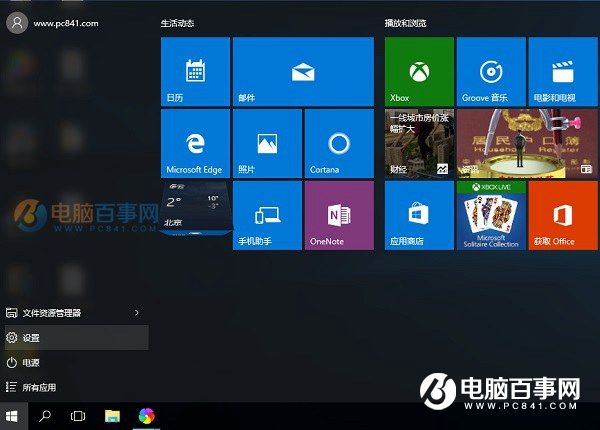
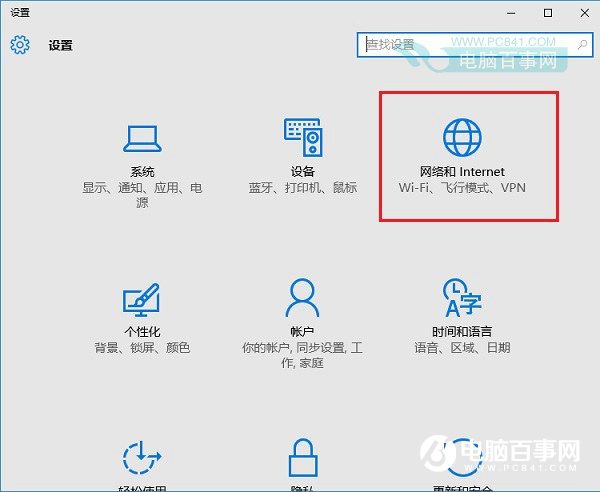
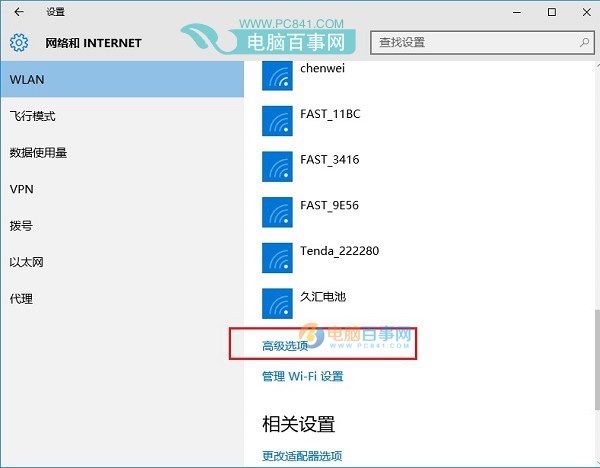
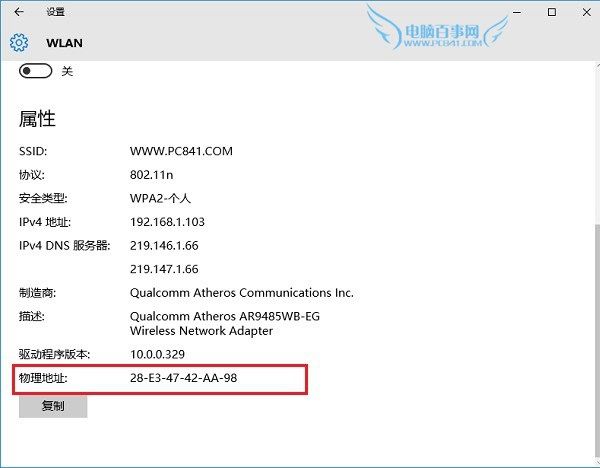
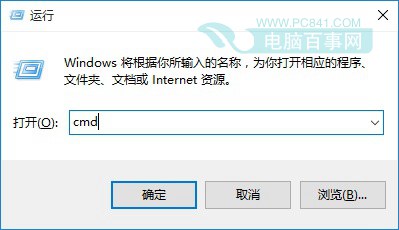
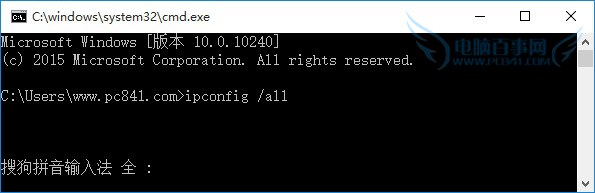
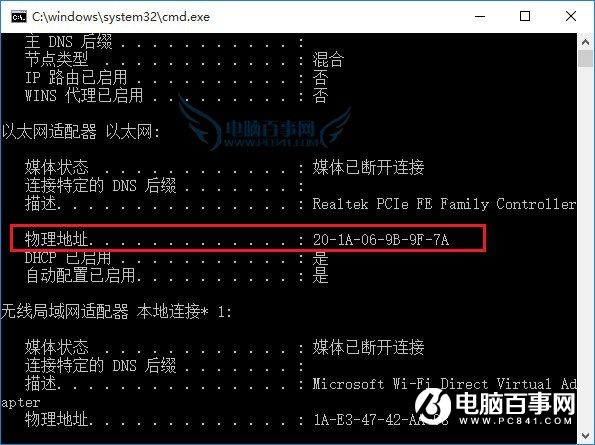
Win10怎么看Mac地址?方法一
1、在点击Win10开始菜单,然后点击打开 “设置” 如图。
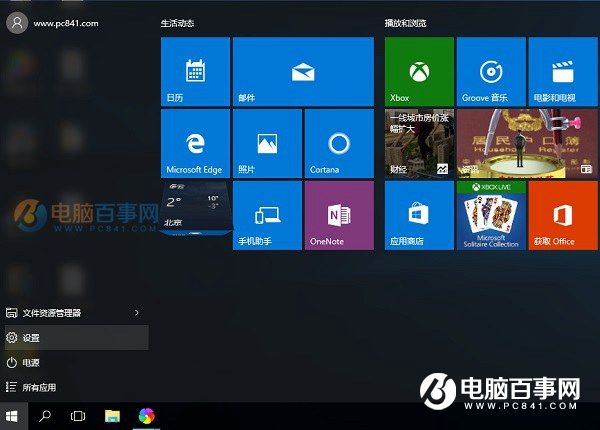
2、然后再点击进入 “网络和Internet” 选项,如图。
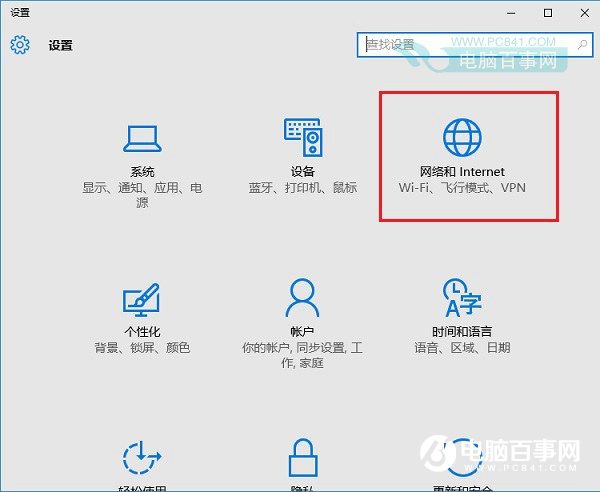
3、在网络和Internet设置中,往下来找到,并点击“高级选项”如下图。
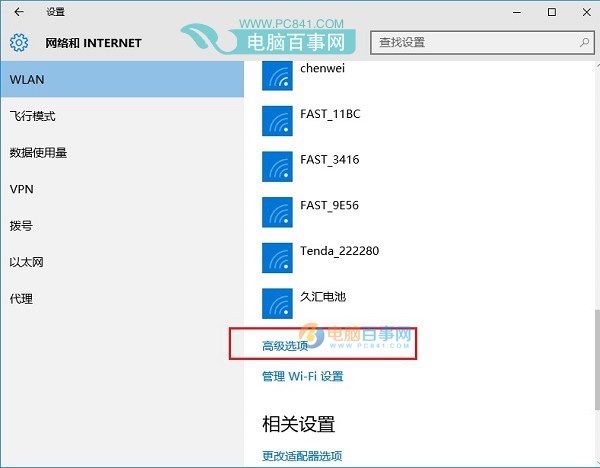
4、最后在WLAN高级选项中的“属性”中,可以看到一项物理地址,这个就是Mac地址,如图。
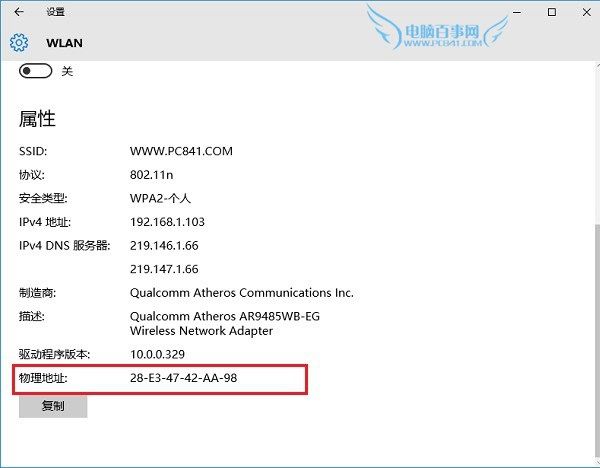
Win10怎么看Mac地址?方法二
下面的这种方法,操作更为简单,只要借助 cmd 和 ipconfig /all 两个命令就可以快速查看,方法如下。
1、打开开始运行对话框,建议直接使用 Win + R 组合快捷键快速打开,之后输入 cmd 并点击“确定”进入,如图。
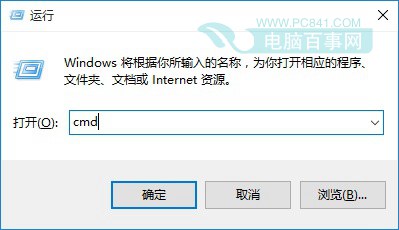
2、打开cmd命令窗口后,键入“ipconfig /all” 命令,并按回车键运行,如图。
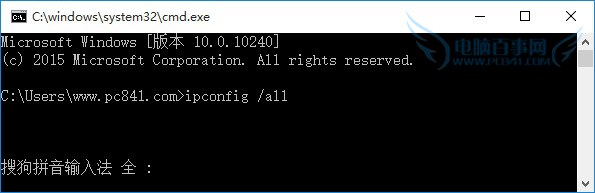
3、运行ipconfig /all命令后,即可查看电脑网卡相关信息,下面找到一项“物理地址”后面的数字串就是该电脑的Mac地址,如下图。
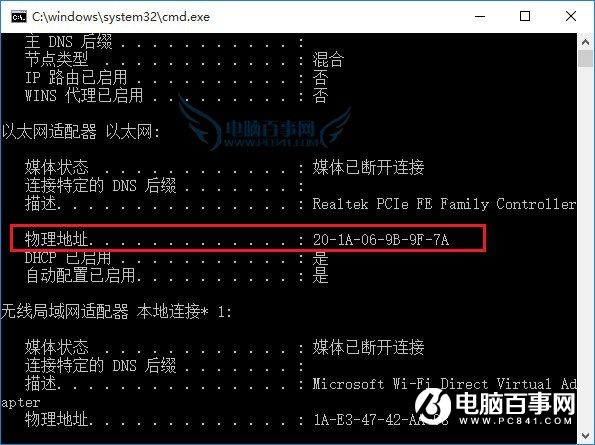
MAC地址,是网卡上的一个就是身份证一样,每个网卡的MAC地址都不一样,是标示网卡的身份。当然,如果一定要修改这个Mac地址也是可以做到的,明天将为大家详细分享下Win10系统修改MAC地址方法。
以上就是win10系统看Mac地址的操作方法的完整教程了,还有不会的朋友可以按照上面的步骤来解决,相信这篇文章一定可以帮到大家!
相关教程推荐
- 2021-11-28 电脑如何恢复出厂设置win7,戴尔电脑如何恢复出
- 2021-12-11 win7精简版系统下载,电脑系统win7纯净版下载
- 2021-11-13 win7系统任务管理器,win7系统任务管理器服务暂缺
- 2021-12-05 win7休眠无法唤醒,win7休眠无法唤醒黑屏 bios
- 2021-11-26 mac虚拟机装win7,mac虚拟机装win7怎么共享文件
- 2021-11-27 win7简洁,win7简洁版
- 2021-12-09 win7主题怎么用,win7设置主题
- 2021-11-22 换win7系统,换win7系统后鼠标动不了
- 2021-11-22 xp系统安装win7,xp系统安装win7双系统
- 2021-11-28 win7 tts,win7 tts语音库的位置
热门教程